ダウンロードする製品の製品名をクリックして下さい。
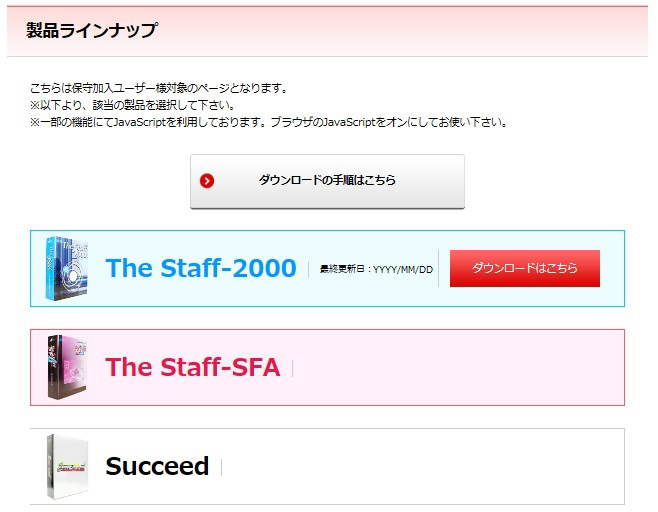
弊社より発行した「ID」「パスワード」を入力し「ログイン」をクリックします。
※ID・パスワードにつきましては、弊社よりお送りいたしました「ID・パスワードのお知らせ」をご覧下さい。
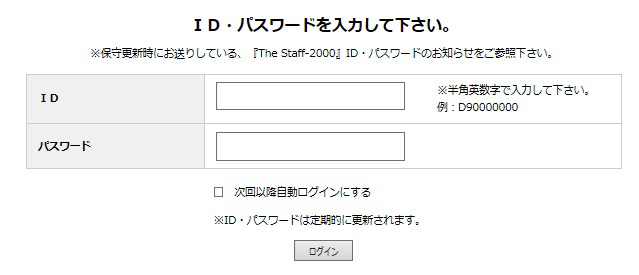
「顧客コード」「会社名」を入力し、ダウンロードをクリックします。
※顧客コードにつきましては、弊社よりお送りいたしました「ID・パスワードのお知らせ」をご覧下さい。
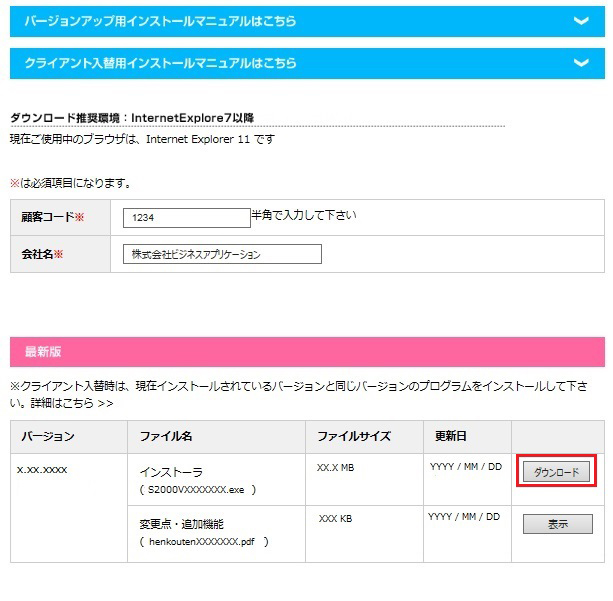
画面の下部に以下の赤枠部分が表示されます。
※Internet Explorer11では、「実行(R)」の選択肢は表示されません。
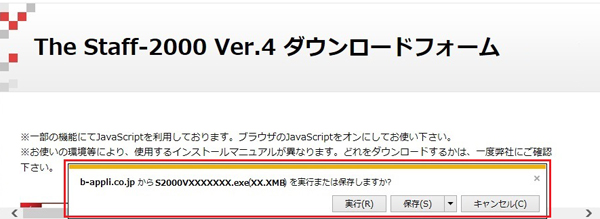
「保存」のボタンの右にある「▼」をクリックすると、以下の画面のように表示されます
その中の「名前を付けて保存」をクリックします。
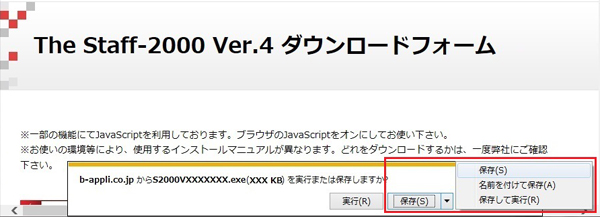
※「保存」のボタンを直接クリックしてしまうと、保存先の指定ができません。
初期値として「C:\Users\ユーザー名\Downloads」が保存先となっていますのでご確認下さい。
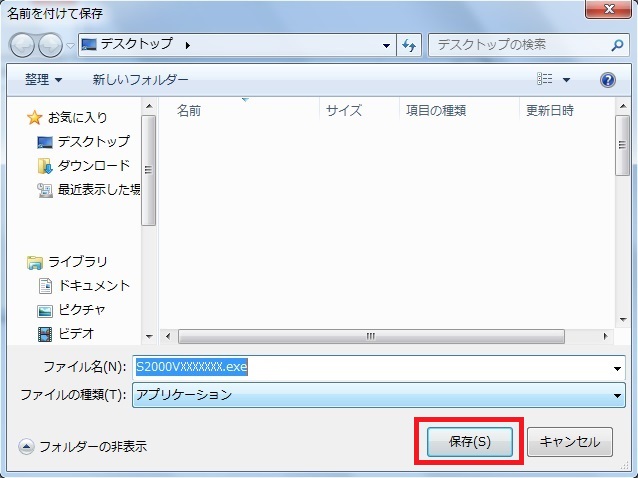
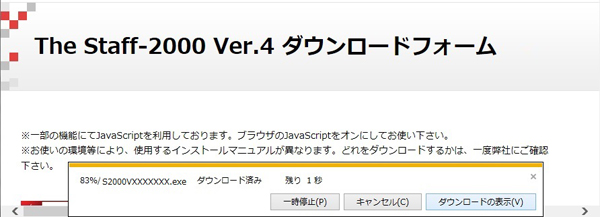
「保存」が完了すると以下の画面が表示されます。
「×」ボタンでこの表示を消すことができます。
※Internet Explorer 9 の設定によって以下の画面ではない場合があります。
例外に操作方法を記載しておりますので参照して下さい。
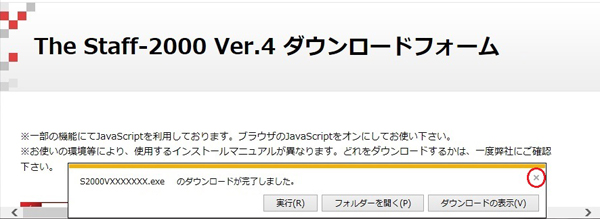
Internet Explorer 9 の設定によって以下の画面が表示される場合があります。
この場合でもダウンロードは完了していますので、指定された保存先をご確認下さい。
「×」ボタンでこの表示を消すことができます。

指定された場所に保存されていることが確認できたら、ダウンロードは完了です。
※この後、ダウンロードしたプログラムを使用してインストール作業となります。
ダウンロードフォームにインストールマニュアルのリンクがありますのでご覧下さい。
